آخرین اقدام بر روی کامپیوتر را واگرد کنید
هنگام استفاده از کامپیوتر، کاربران اغلب زمانی که اقدام به طور تصادفی یا نادرست انجام می شوند، به عنوان مثال، حذف یا تغییر نام فایل ها. به ویژه برای چنین مواردی، توسعه دهندگان سیستم عامل ویندوز با یک عملکرد مناسب که آخرین اقدام را لغو می کند، ارائه شده است. علاوه بر این، این روند با کمک ابزارهای دیگر انجام می شود. در این مقاله، ما جزئیات روش های لغو فعالیت های اخیر در رایانه را شرح خواهیم داد.
محتوا
ما آخرین اقدامات در کامپیوتر را لغو می کنیم
معمولا، عملیات به طور تصادفی انجام شده در کامپیوتر را می توان با استفاده از یک کلید گرم مخصوص بازگرداند، اما این کار همیشه کار نمی کند. بنابراین، لازم است به اجرای دستورالعمل های خاصی از طریق ابزارهای ساخته شده در نرم افزار یا نرم افزار خاصی متوسل شویم. بیایید نگاهی دقیق تر به تمام این روش ها داشته باشیم.
روش 1: عملکرد ویندوز ساخته شده است
همانطور که در بالا ذکر شد، در ویندوز یک تابع ساخته شده است که آخرین عمل را لغو می کند. با استفاده از کلید Ctrl + Z یا از طریق منوی پاپ آپ فعال می شود. اگر، برای مثال، شما به طور تصادفی یک فایل را به شیوه اشتباه تغییر نام دادید، به راحتی ترکیبی که در بالا نشان داده شده است را نگه دارید یا راست کلیک بر روی یک منطقه خالی و انتخاب "لغو تغییر نام" را انتخاب کنید.

هنگام انتقال یک فایل به سطل آشغال، این میانبر نیز کار می کند. در منوی پاپ آپ باید بر روی آیتم "Undo delete" کلیک کنید . اگر داده ها به طور دائم حذف شده باشند، باید از نرم افزار خاص یا ابزار داخلی استفاده کنید. در زیر ما این روش بازیابی را به طور دقیق بررسی خواهیم کرد.
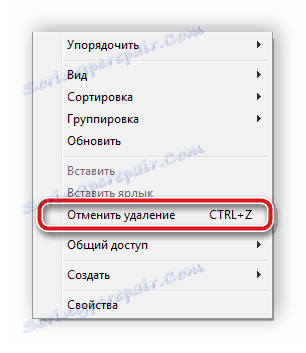
روش 2: اقدامات برنامه را لغو کنید
بسیاری از کاربران به طور فعال در کار در نرم افزار های مختلف کامپیوتر مشغول به کار هستند، برای مثال برای ویرایش متن و تصاویر. در چنین برنامه هایی، میانبر صفحه کلید استاندارد Ctrl + Z اغلب کار می کند، اما آنها هنوز دارای ابزار ساخته شده اند که به شما اجازه می دهد که اقدام را دوباره انجام دهید. محبوب ترین ویرایشگر متن است مایکروسافت ورد . در آن در پانل در بالا یک دکمه مخصوص وجود دارد که لغو ورودی است. جزئیات بیشتر در مورد لغو اقدامات در کلمه خوانده شده در مقاله ما با توجه به لینک زیر.
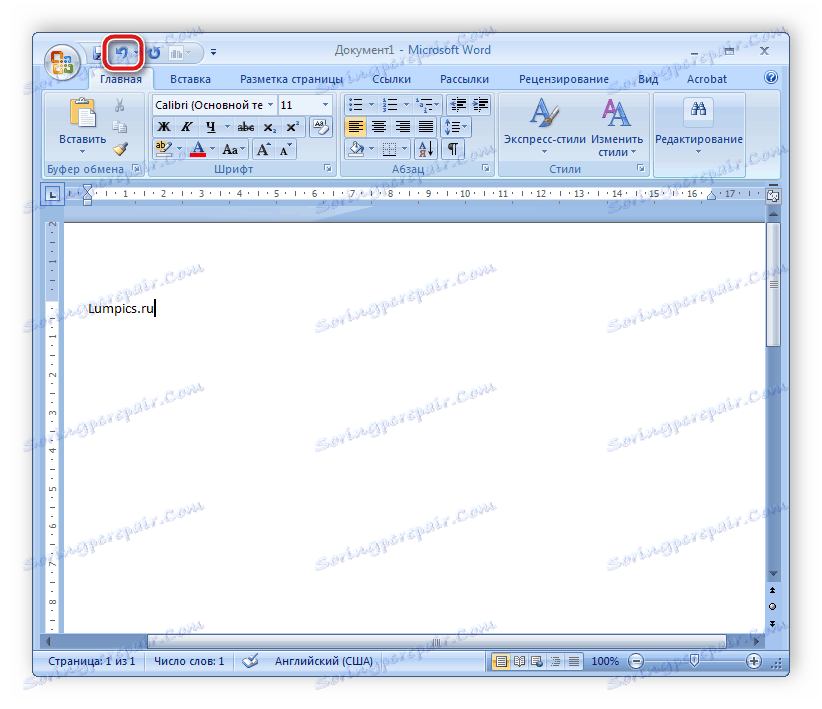
جزئیات بیشتر: آخرین اقدام در مایکروسافت ورد را لغو کنید
ارزش توجه به ویراستاران گرافیک را دارد. مثلا نگاه کنید فتوشاپ Adobe Photoshop . در آن، در تب "ویرایش"، شما تعدادی از ابزار و کلید های میانبر را پیدا خواهید کرد که به شما اجازه می دهد به عقب برگردید، لغو ویرایش و خیلی بیشتر. ما یک مقاله در سایت ما داریم که این جزئیات را به طور کامل شرح می دهد. پیوند زیر را بخوانید.
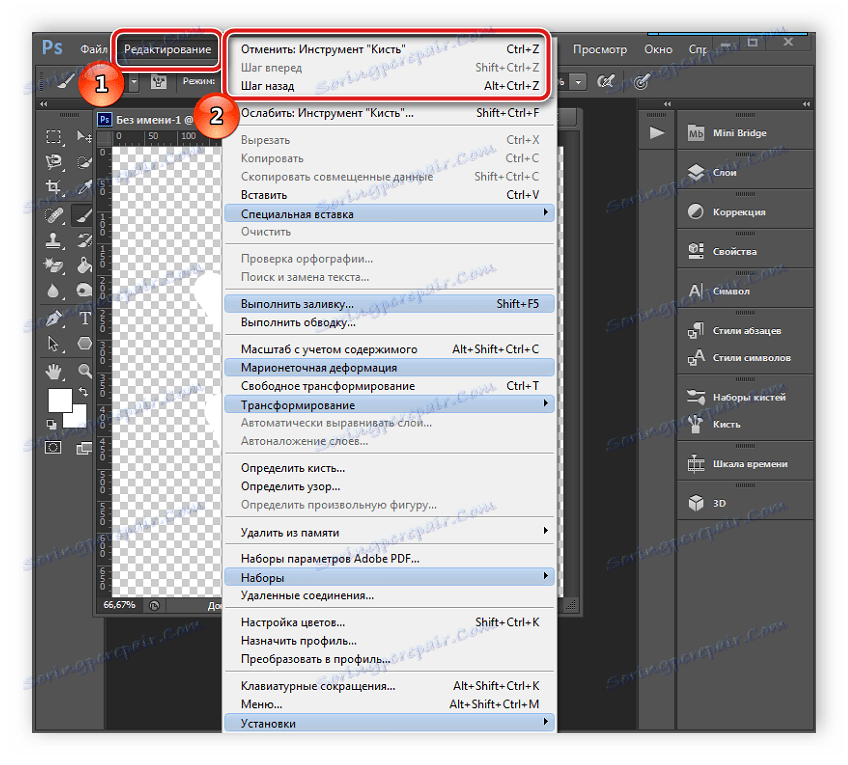
جزئیات بیشتر: چگونه عمل را در فتوشاپ لغو کنیم
تقریبا در تمام این نرم افزار ابزارهایی وجود دارد که اقدامات لغو انجام می دهند. تنها لازم است با دقت رابط کاربری را مطالعه کرده و با کلید های گرم آشنا شوید.
روش 3: بازگرداندن سیستم
در صورت حذف دائمی فایل ها، بازگرداندن آنها با استفاده از ابزار داخلی ویندوز یا با استفاده از نرم افزار خاص انجام می شود. فایل های سیستم با روش های جداگانه، از طریق خط فرمان یا به صورت دستی بازگردانده می شوند. دستورالعمل های دقیق را می توان در مقاله ما در لینک زیر یافت می شود.
جزئیات بیشتر: بازیابی فایل های سیستمی در ویندوز 7
داده های منظم به راحتی از طریق نرم افزار شخص ثالث بهبود می یابند. آنها به شما اجازه می دهند بخش های خاصی از هارد دیسک را اسکن کرده و تنها اطلاعات لازم را بازگردانید. فهرست بهترین نمایندگان این نرم افزار را در مقاله زیر ببینید.
جزئیات بیشتر:
بهترین برنامه برای بازیابی فایل های پاک شده
بازگرداندن برنامه های راه دور بر روی کامپیوتر
بعضی اوقات بعضی از سوءاستفاده ها باعث خرابی سیستم می شوند، بنابراین شما باید از ابزارهای ساخته شده یا شخص ثالث استفاده کنید. چنین ابزارهای پیش از ایجاد نسخه پشتیبان از ویندوز، و در صورت نیاز به بازگرداندن آن.
همچنین ببینید: گزینه های بازیابی ویندوز
همانطور که می بینید، لغو فعالیت ها بر روی کامپیوتر می تواند با استفاده از سه روش مختلف انجام شود. همه آنها برای موقعیت های مختلف مناسب هستند و نیاز به اجرای دستورالعمل های خاصی دارند. تقریبا هر گونه تغییری در سیستم عامل به عقب رانده می شود و فایل ها بازسازی می شوند، شما فقط باید راه مناسب را انتخاب کنید.
همچنین ببینید: مشاهده فعالیت های اخیر در رایانه